首先下载CentOS安装文件并进行全新安装
CentOS下载地址:http://isoredirect.centos.org/centos/7/isos/x86_64/CentOS-7-x86_64-DVD-1810.iso
目前最新版为 CentOS 7 1810,选“最小安装”,记得打开网络。
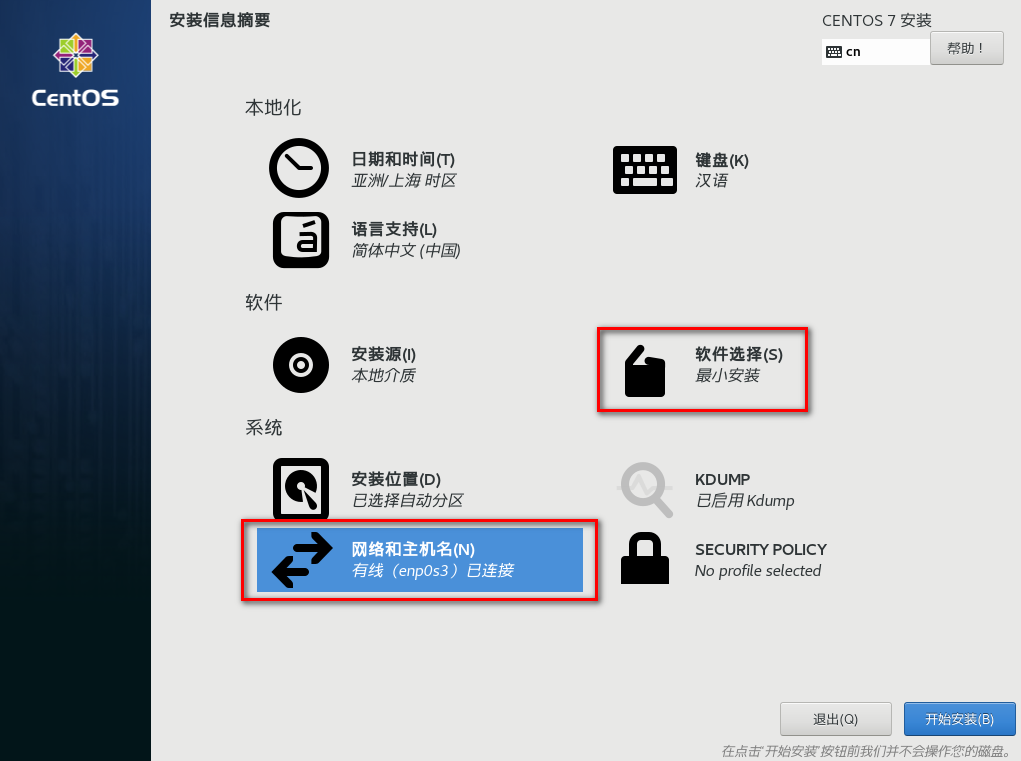

安装完 CentOS 后,请用 Putty 登陆 CentOS 系统,方便复制、粘贴命令,不用手工输入。
Putty32位 绿色版官方下载地址:https://the.earth.li/~sgtatham/putty/latest/w32/putty.zip
Putty64位 绿色版官方下载地址: https://the.earth.li/~sgtatham/putty/latest/w64/putty.zip
用 Putty 登陆 CentOS 后,复制下面命令,在 Putty 界面直接鼠标右键就可以把命令粘贴上去了,然后回车,运行
更改系统启动菜单时间为1秒, 系统用 EFI 启动时编辑这个文件:
vi /boot/efi/EFI/centos/grub.cfg
用普通启动时编辑的是这个文件:
vi /boot/grub2/grub.cfg
按“i”,进入编辑模式,把里面两个 time = 5,更改为 time = 1
按“ESC”,输入“:wq”,保存并退出
CentOS 升级到最新内核
rpm --import https://www.elrepo.org/RPM-GPG-KEY-elrepo.org
rpm -Uvh http://www.elrepo.org/elrepo-release-7.0-3.el7.elrepo.noarch.rpm
yum -y --enablerepo=elrepo-kernel install kernel-ml
grub2-set-default 0
reboot
删除旧内核
yum -y remove kernel kernel-tools
升级系统
yum -y update
安装 wget
yum -y install wget
安装 sendmail:
yum -y install sendmail
安装 nux-dextop 软件库
yum -y install http://li.nux.ro/download/nux/dextop/el7/x86_64/nux-dextop-release-0-5.el7.nux.noarch.rpm
添加 exfat ntfs 支持
yum -y install exfat-utils fuse-exfat ntfs-3g
安装JAVA、office、pdf、字体
yum -y install jre
yum -y install libreoffice libreoffice-headless libreoffice-pyuno poppler-utils
yum -y install wqy-microhei-fonts wqy-zenhei-fonts wqy-unibit-fonts
开启BBR
vi /etc/sysctl.conf
添加如下内容(i 插入,:wq 保存退出)
net.core.default_qdisc = fq
net.ipv4.tcp_congestion_control = bbr
加载系统参数(正常情况下会输出我们之前加入的内容)
sysctl -p
安装宝塔面板 6.8
wget -O install.sh http://download.bt.cn/install/install_6.0.sh && sh install.sh
宝塔安装完成好,把登陆地址、用户名、密码复制下来
打开浏览器,输入地址并登陆 ...:8888/******
1 叉掉套件安装界面
2 进入面板设置,设置好端口、安全入口、用户名、密码,以提高安全性
3 进入软件管理,以编译安装的方式安装以下套件:nginx1.14,MariaDB10.3,php7.3,Pure-Ftpd1.0。好了,等上个30-60分钟,可以去找部中日文化交流无码大片欣赏欣赏。

上面3个套件安装好之后,进入 PHP 7.3 管理,点击安装扩展,安装 memcached

安装完成后,再在软件管理中安装 phpmyadmin4.8,日志清理工具,PHP守护
现在请再进入 Putty 界面安装一些组件及依赖,安装的这些都是 SeafilePro 版必要的。如果安装的是社区版 Seafile ,也可以一样,更换一下 Seafile 的安装文件就行了。下面安装的请务必按顺序,为方便明白每一条命令,我都是一个一个分开安装,每个组件安装完之后,要认真看一下提示,是安装成功了还是失败了。有些因为源问题或网络问题等等,会安装失败,得重新安装,一般都不会出错
因为 PIP 默认源太慢了,会造成安装出问题,安装时我加上-i Simple Index ,把它更改为国内清华大学的镜像地址
yum -y install python-urllib3
pip install -i Simple Index moviepy
yum -y install MySQL-python
yum -y install mariadb-server
yum -y install python-memcached
yum -y install python-ldap
pip install -i Simple Index boto
pip install -i Simple Index requests
yum -y install ffmpeg
yum -y install ffmpeg-devel
yum -y install libmemcached
yum -y install libmemcached-devel
pip install -i Simple Index pylibmc
pip install -i Simple Index django-pylibmc
mkdir /opt/seafile
cd /opt/seafile/
打开宝塔面板文件管理,把 seafile 的安装文件上传到 /opt/seafile 下面
社区版下载地址:下载 - Seafile
专业版下载地址(无授权可3用户使用,有两种版本,不要下载到 for ubuntu 的了:https://download.seafile.com/d/6e5297246c/?p=/pro
tar -xzf seafile-pro-server_6.3.12_x86-64.tar.gz
mkdir installed
mv seafile-pro-server_6.3.12_x86-64.tar.gz installed
cd /opt/seafile/seafile-pro-server-6.3.12
./setup-seafile-mysql.sh

回车

输入你想要的服务器命名,随意,3-15个字符

输入你服务器的域名(这里填错会导致你上传文件失败,也可以安装完成后,再在WEB管理页里修改)

输入seafile备份文件的保存路径,可直接回车,取默认路径
(因为我是用两块硬盘,SSD+机械硬盘,在安装系统时,选手动分区,把系统装到SSD,把 /home 分到机械盘做仓库盘,所以我这里是选择 /home/seafile-data)
![]()
回车,取默认值

输入1,回车,创建全新数据库
![]()
输入 127.0.0.1 ,回车
![]()
回车,取默认值
![]()
输入数据库的超级密码
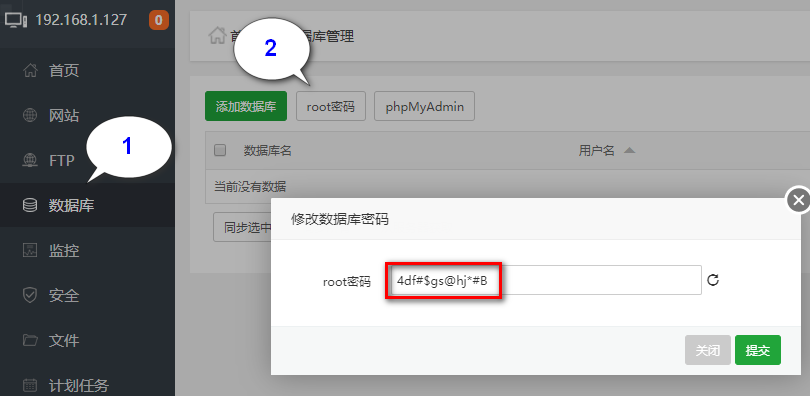

回车,取默认值
![]()
创建 seafile 用户的数据库密码,请要记住,以后备份、恢复 seafile 要用到

回车、 回车、回车、回车,共输入4个回车,初步安装完成
vi /opt/seafile/conf/seahub_settings.py
配置 memcached 及邮件(以gmail为例),把下面文本复制进
/opt/seafile/conf/seahub_settings.py:
CACHES = {
‘default’: {
‘BACKEND’: ‘django_pylibmc.memcached.PyLibMCCache’,
‘LOCATION’: ‘127.0.0.1:11211’,
},
‘locmem’: {
‘BACKEND’: ‘django.core.cache.backends.locmem.LocMemCache’,
},
}COMPRESS_CACHE_BACKEND = ‘locmem’
EMAIL_USE_TLS = True
EMAIL_HOST = ‘smtp.gmail.com’
EMAIL_HOST_USER = ‘******@gmail.com’
EMAIL_HOST_PASSWORD = ‘邮箱密码’
EMAIL_PORT = ‘587’
DEFAULT_FROM_EMAIL = EMAIL_HOST_USER
SERVER_EMAIL = EMAIL_HOST_USER
输入“ESC”,“:wq” 保存退出
继续一条一条输入命令:
./seafile.sh start
./seahub.sh start
输入管理员邮箱地址
输入管理员密码、再次输入密码
好了,安装完成,接下来配置 seafile 开机自启动
下载下面这个文件,用文件管理上传到 /etc/sysconfig/ 目录里
http://iwww.gq:8000/f/f5847d45d4e24f299de0/?dl=1
下载下面这两个文件,把它们用文件管理上传到 /etc/init.d/ 目录里
http://iwww.gq:8000/f/3ca9ef9ddc2349deb35b/?dl=1
http://iwww.gq:8000/f/40f7f913502149279402/?dl=1
chmod 550 /etc/init.d/seafile
chmod 550 /etc/init.d/seahub
chkconfig --add seafile
chkconfig --add seahub
chkconfig seahub on
chkconfig seafile on
从 6.3.10 版起,需修改一下这个文件,否则需要通过反代才能访问 Seafile
vi /opt/seafile/conf/gunicorn.conf
把 bind = “127.0.0.1:8000” 改为 bind = “0.0.0.0:8000”
好了大功告成!
其他
配置用户默认空间和默认历史记录:
编辑文件 /opt/seafile/conf/seafile.conf
[quota]
default = 2
单位为 GB,这个设置对所有用户生效。如果你想对某一特定用户进行容量分配,请以管理员身份登陆 Seahub 网站,在System Admin页面中进行设置
[history]
keep_days = 天数
对所有的资料库设置一个默认的文件历史保留天数
利用宝塔面板计划任务,每月自动回收空间,自动备份文件
创建计划任务,每月1日凌晨5点自动回收空间,把下面填入“脚本内容”:
/opt/seafile/seafile-server-latest/seaf-gc.sh

创建计划任务,每周一凌晨5点30分自动备份文件,更改下面的数据库密码及备份路径并填入“脚本内容”:
mysqldump -h 127.0.0.1 -useafile -p数据库密码 --opt ccnet-db > /备份路径/sefile-backup/ccnet-db.sql.date +"%Y-%m-%d-%H-%M-%S";mysqldump -h 127.0.0.1 -useafile -p数据库密码 --opt seafile-db > /备份路径/sefile-backup/seafile-db.sql.date +"%Y-%m-%d-%H-%M-%S";mysqldump -h 127.0.0.1 -useafile -p数据库密码 --opt seahub-db > /备份路径/sefile-backup/seahub-db.sql.date +"%Y-%m-%d-%H-%M-%S";rsync -azv --delete /opt/seafile /备份路径/sefile-backup

好了,尽情享用吧,谢谢 seafile 开发团队给我们免费带来这么好用的程序,希望越来越完善!
 大神别笑
大神别笑